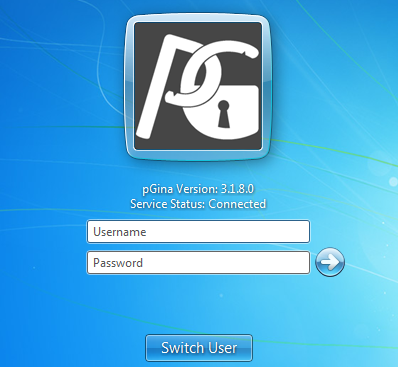
pGina 3.1.8.0 Windows Authentication (configuration)
การตั้งค่า pGina 3.1.8.0 Windows Authentication สำหรับเครื่อง Windows ในห้องบริการคอมพิวเตอร์ ช่วยให้สามารถใช้ user name จาก LDAP server หรือ RADIUS server และกำหนดสิทธิได้ว่าเข้าใช้ในสิทธิ Administrators หรือ Guest Member เข้า Windows ด้วยสิทธิ user ในกรุ๊ป Administrators เช่น user ชื่อ Administrator แล้วติดตั้งโปรแกรมให้เรียบร้อย Updated: ปัจจุบันใช้เวอร์ชั่น 3.2.4.1 อันนี้ครับ http://ftp.psu.ac.th/pub/pgina/pGinaSetup-3.2.4.1.exe มีบทความที่ต้องอ่านเพิ่มเติม อันนี้ครับ https://sysadmin.psu.ac.th/?s=pgina ติดตั้งโปรแกรม pGina login โดยดาวน์โหลดได้จาก http://pgina.org/ หรือในขณะที่เขียนบทความนี้ใช้เวอร์ชั่น 3.1.8.0 ใน ม.อ. ก็เอาได้จาก http://ftp.psu.ac.th/pub/pgina/pGinaSetup-3.1.8.0.exe Example 1: ต้องการตั้งค่าให้ pGina ใช้ username จาก RADIUS server และเมื่อ login ผ่านแล้วให้ใช้งานแบบ Guest (Windows group “Guest Member”) วิธีทำ คลิกที่แท็บ Plugin Selection (ด้านบน) คลิกแถว RADIUS Plugin คลิกเลือก check box คอลัมน์ Authentication และ Notification ดังรูป รูปที่ 1 คลิกปุ่ม Configure เพื่อกำหนดค่าที่จำเป็นดังนี้ รูปที่ 2 ช่อง Server: ใส่ IP หรือ Name ช่อง Authentication Port: 1812 (ค่า default) ช่อง Timeout: 2.50 (ค่า default) seconds ช่อง Retry: 3 (ค่า default) times ช่อง Accounting Port: 1813 (ค่า default) ช่อง Shared Secret: ใส่ให้ตรงกับที่กำหนดไว้ใน RADIUS server (เช่น freeradius อยู่ที่ /etc/freeradius/clients.conf) ช่อง Machine Identifier เลือก IP Address Only (ค่า default) คลิก Save คลิกแถว Local Machine คลิกเลือก check box คอลัมน์ Authentication และ Gateway ดังรูปที่ 1 คลิกปุ่ม Configure เพื่อกำหนดค่าที่จำเป็นในคอลัมน์ Gateway ดังนี้ รูปที่ 3 คลิกเลือก check box Failure to create or join local groups should prevent login (ค่า default) คลิกเลือก Remove account and profile after logout when account does not exist prior to logon (อันนี้เลือกเพื่อประหยัดดิสก์ได้เพราะไม่เก็บ profile user ที่ไม่ใช่ Local user) ใต้ Mandatory Groups ปล่อยว่าง
